热门标签
热门文章
- 12022年,元宇宙是否能结束争议?_中国电子信息产业发展研究院发布的数据显示,2016-2022年,全球智能显示市场规模由6
- 2马斯克引领开源新纪元:xAI公司发布全球最大参数量开源语言模型Grok-1
- 3正点原子ATK-ESP8266 WiFi模块 刷机智云固件_正点原子esp8266刷入初始固件
- 4华为云云耀云服务器L实例评测|教你如何使用云服务器L实例
- 510年+软件测试工程师带你规划职业道路_软件测试工程师职业规划
- 6Transformer之MQA:多查询注意力(Multi-Query Attention,MQA)的概述(论文+原理等)、代码实现、案例应用之详细攻略_multi-query attention (mqa)
- 7Java【报错 01】Unable to open nested jar file 问题说明及解决方法(仅针对压缩工具 WinRAR)
- 8mysys2 + windows + make + mips-gcc
- 9Redis Desktop Manager下载
- 102023年NOC大赛软件创意编程(学而思)赛道图形化小低高组决赛试题_2023年核桃编程图形化编程低年级赛决赛题目
当前位置: article > 正文
mac宽带连接找不到pppoe服务器,Mac如何建立PPPoE网络连接-Mac建立PPPoE网络连接教程 - 河东软件园...
作者:小小林熬夜学编程 | 2024-04-27 19:05:02
赞
踩
未找到pppoe服务器
PPPoE拨号连接是最普遍的宽带接入方式之一,当然,目前通过拨号连接的方式相比较而言使用的用户要少得多,大部分都采用了无线路由器,因此,如果用户任然还在使用拨号连接,可能不太清楚如何建立PPPoE拨号连接,今天就为用户带来了Mac建立PPPoE拨号连接的详细教程,帮助用户通过简单几步完成拨号连接,有需要的用户赶紧来了解一下吧!

方法/步骤
1、首先,我们在dock栏中点击系统偏好设置(或者用户点击左上角的苹果图标,然后在菜单中选择系统偏好设置)。
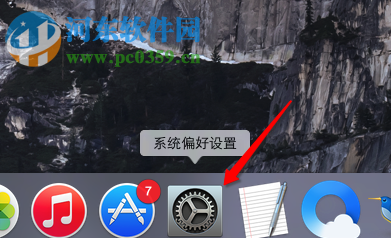
2、进入系统偏好设置窗口后,我们在下来菜单中找到“网络”选项,并打开。
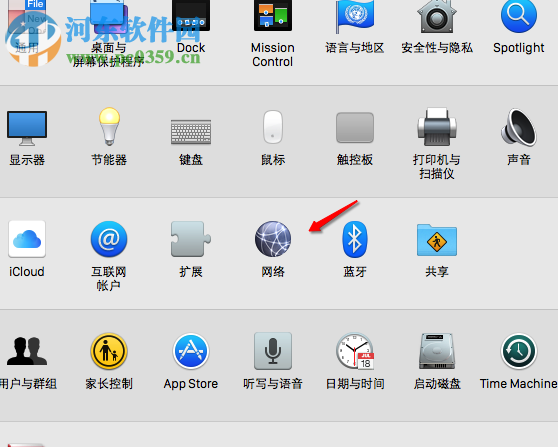
3、如果用户设置了密码,可以点按左下角的“锁型”按钮,输入密码,然后点击左下角的“+”按钮,然后新建网络连接。
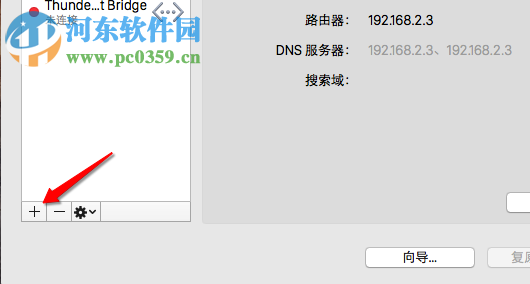
4、进入“请选择接口并为新服务输入名称”窗口,我们在接口中选择PPPoE。
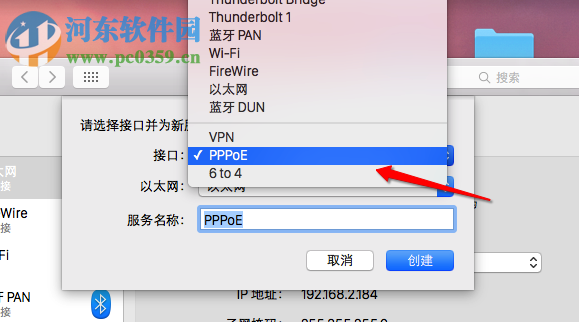
5、接着,在以太网选项中选择“以太网”(一般为默认,无需修改),而服务器名称任意设置,然后点击创建。

6、接着,我们填入PPPoE服务器名称(这里可以不填),让后用户输入宽带账号及密码即可使用,另外,宽带账号及密码可以在拨号即可中查看,如果无法查找到,可以联系运营商。
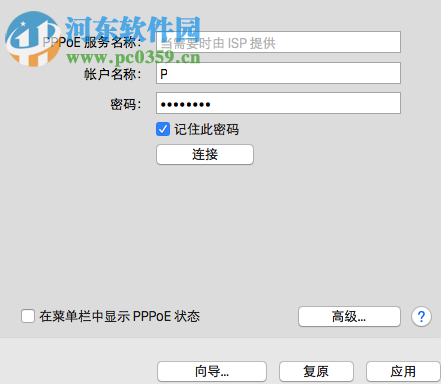
7、最后,我们点击“应用”按钮即可实现连接。
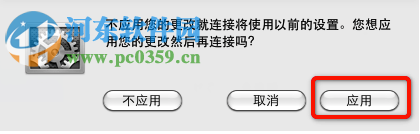
8、随后,用户即可在网络连接的位置查看到“拨号连接”的图标,即可正常上网。
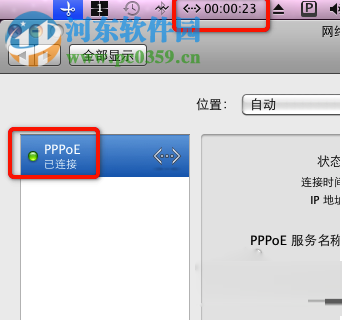
以上就是Mac创建PPPoE拨号连接的详细教程,操作十分的简单,使用拨号连接的Mac用户赶紧来了解一下吧!
声明:本文内容由网友自发贡献,不代表【wpsshop博客】立场,版权归原作者所有,本站不承担相应法律责任。如您发现有侵权的内容,请联系我们。转载请注明出处:https://www.wpsshop.cn/w/小小林熬夜学编程/article/detail/498249
推荐阅读
相关标签


